文章目录
🔥推荐阅读:http://t.csdn.cn/nQfIY🔥
前言
🥇个人主页:@MIKE笔记
🥈专栏:爱倒腾
如何从微软官网下载到全系列的系统镜像:
有人可能会说,都有镜像下载工具了,还有了解如何从微软官网直接下载镜像的必要吗?
MIKE笔记认为,不仅要知其然,还要知其所以然,掌握这些电脑技巧,才能方便以后下载和使用。比如,哪天下载工具挂了怎么办?再比如,哪天你换了台电脑,没有下载工具怎么办?这个时候都需要手动来操作了。

本文————为以后用到时以备不时之需
由于微软官网明面上只提供Media Creation Tool工具,而这个工具是在线安装Windows系统的工具,并不能得到ISO镜像。
今天要传授给大家的正是获取ISO镜像的小技巧。
本文介绍Windows 10家庭中文版/专业版的下载方法:

一、家庭中文版/专业版
下载地址:https://www.microsoft.com/zh-cn/software-download/windows10ISO/
1、访问上面的链接,点击浏览器右上角三点按钮,依次点击更多工具-开发者工具
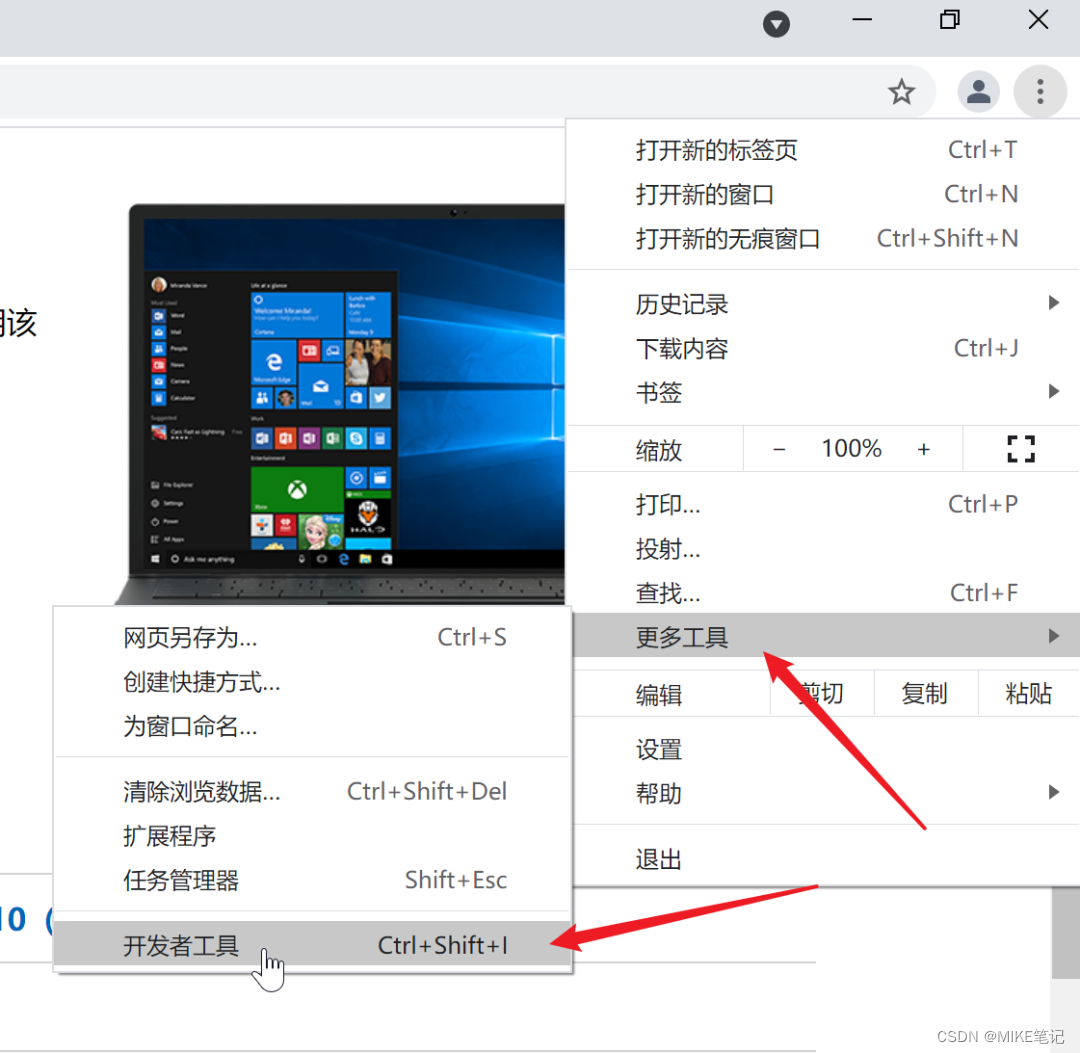
2、在开发者工具里,点击右上角的三点,然后选择More tools-Network conditions
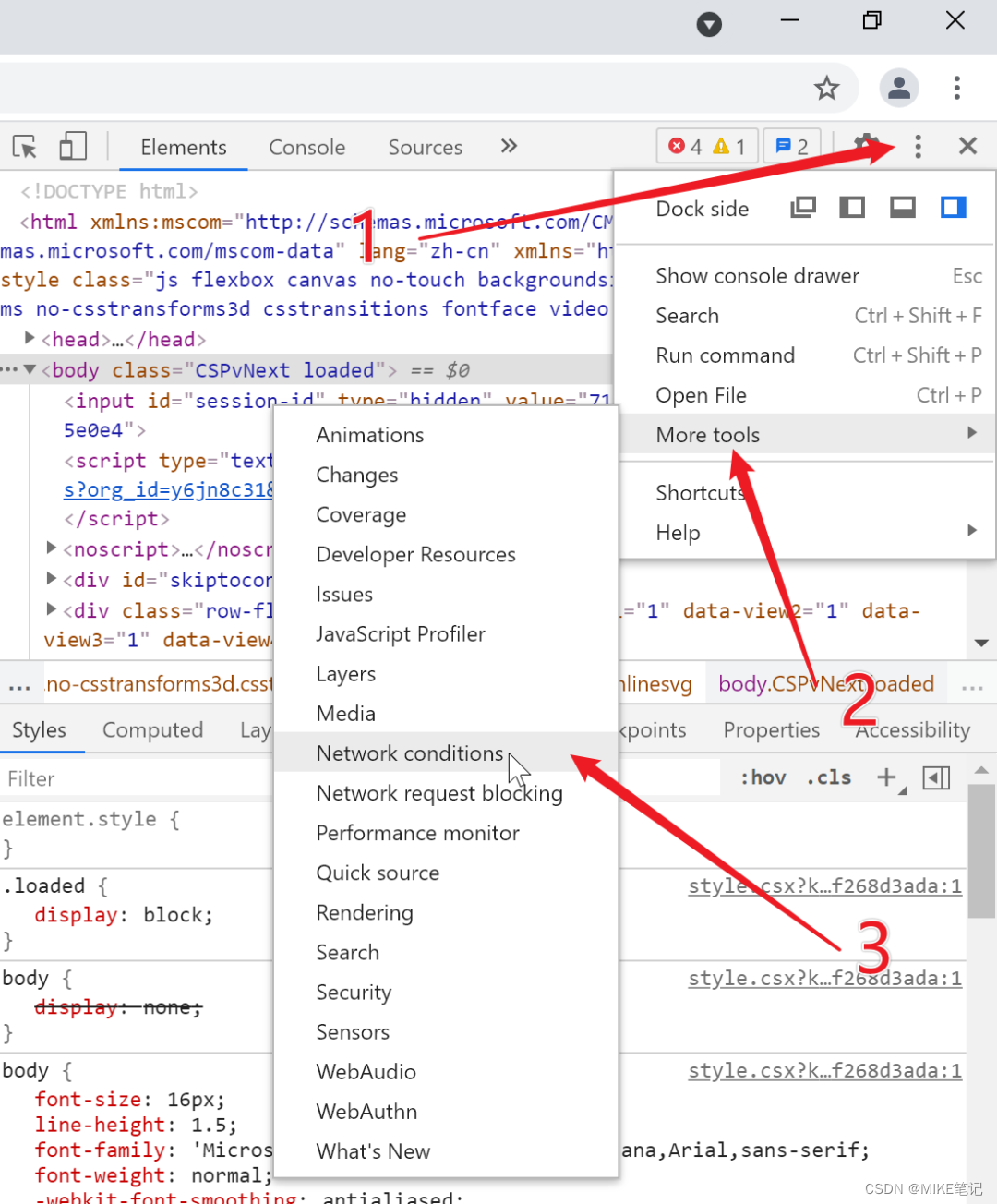
3、紧接着,在开发者工具栏下方,即可看到Network conditions选项卡,取消勾选Select automatically
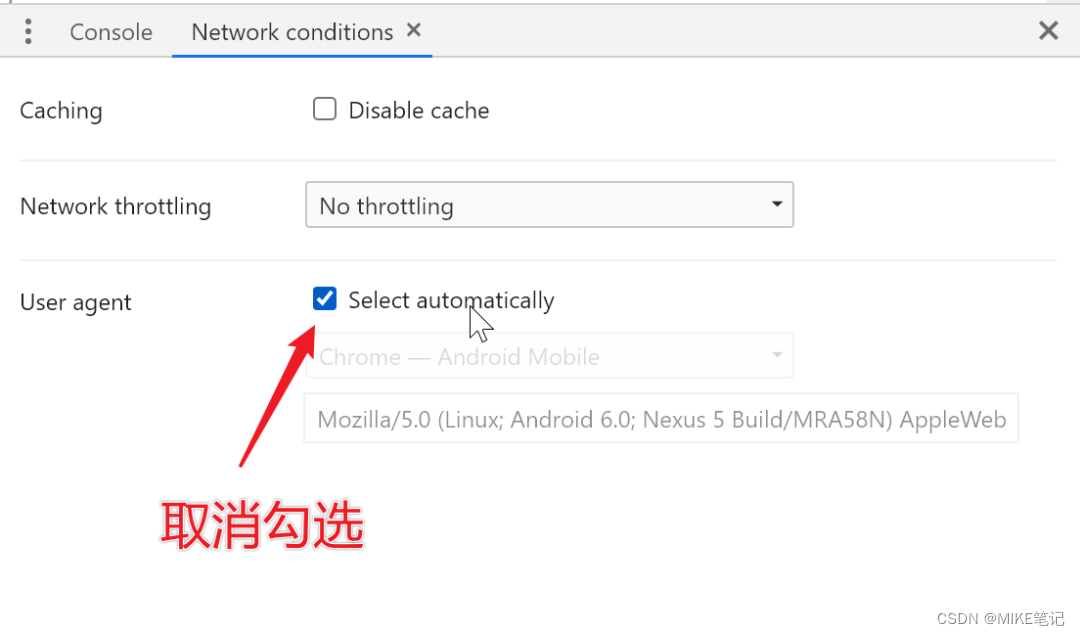
4、从User agent里选择Chrome - Android mobile选项
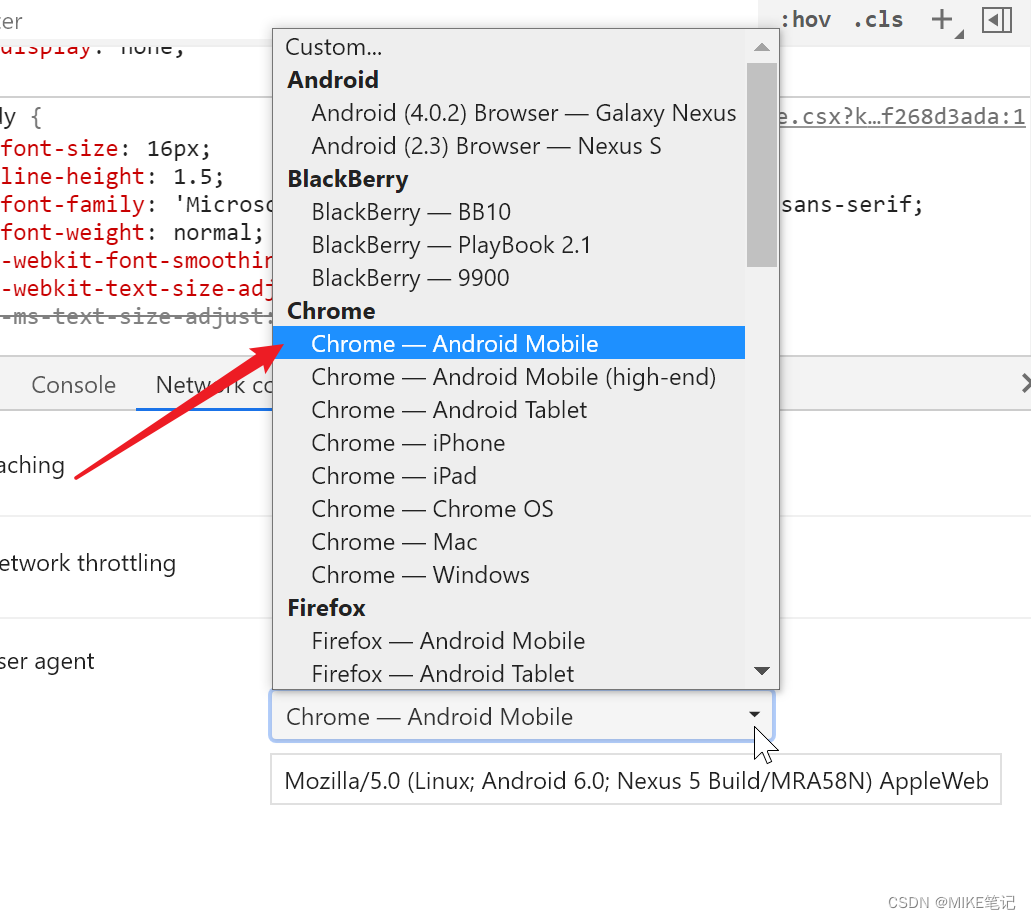
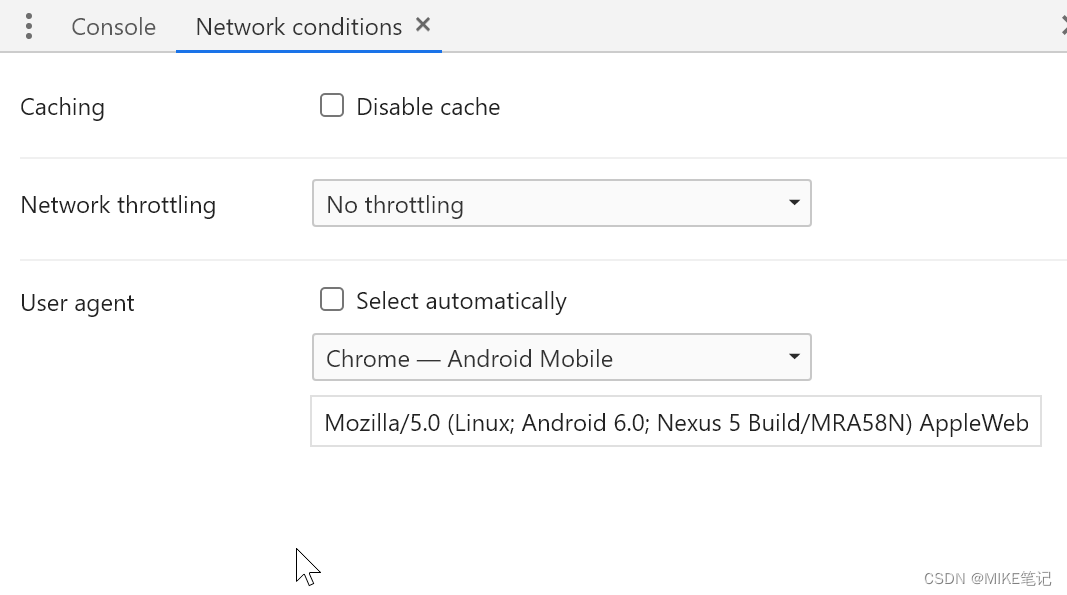
5、保持开发者选项不要关闭,刷新页面
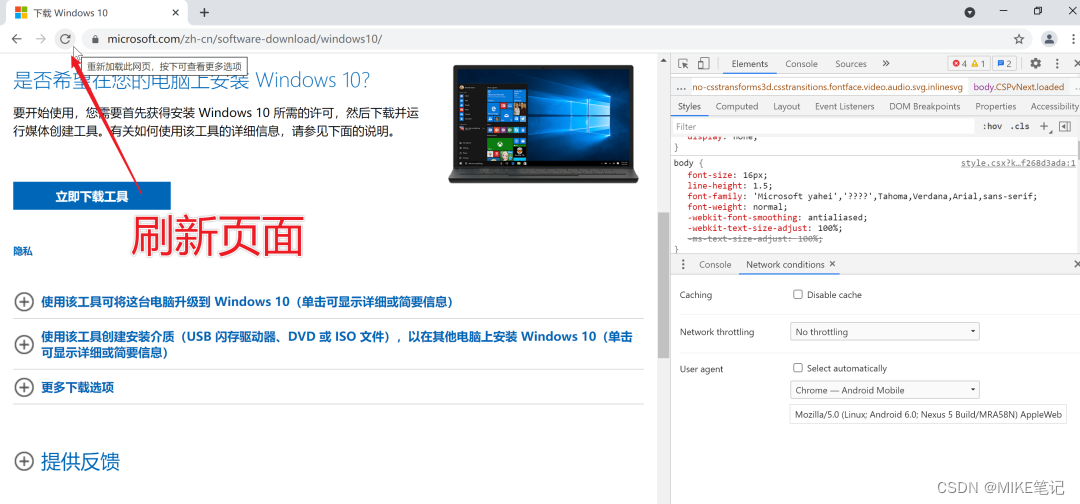
6、这个时候,就能看到下载ISO镜像的新页面了

7、拉到页面的稍下方,从「选择版本」里选择你需要下载的版本,专业版选择第一个“Windows 10”,家庭中文版选择第二个“Windows 10家庭中文版”
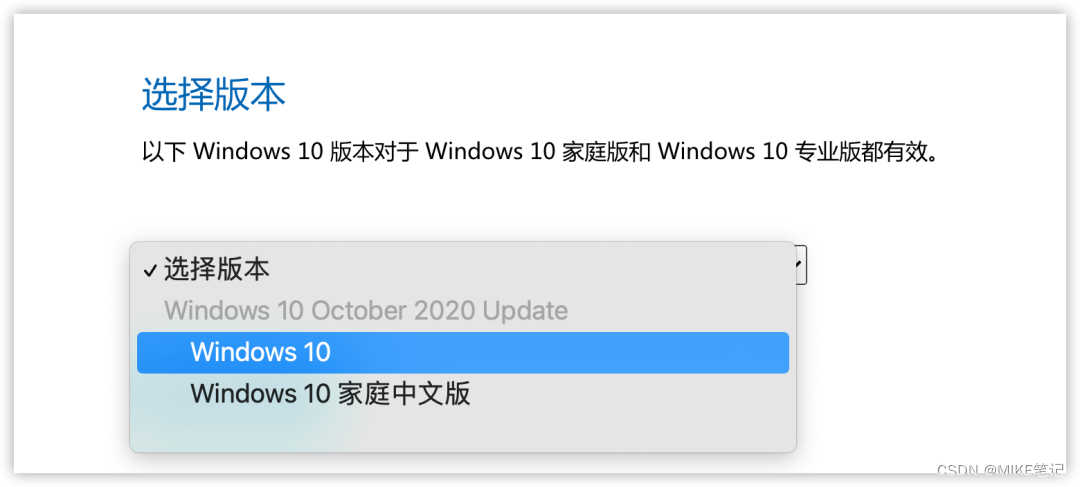
8、从「选择产品语言」里选择你需要的语言,支持几十种语言,都能选择,然后点击确认
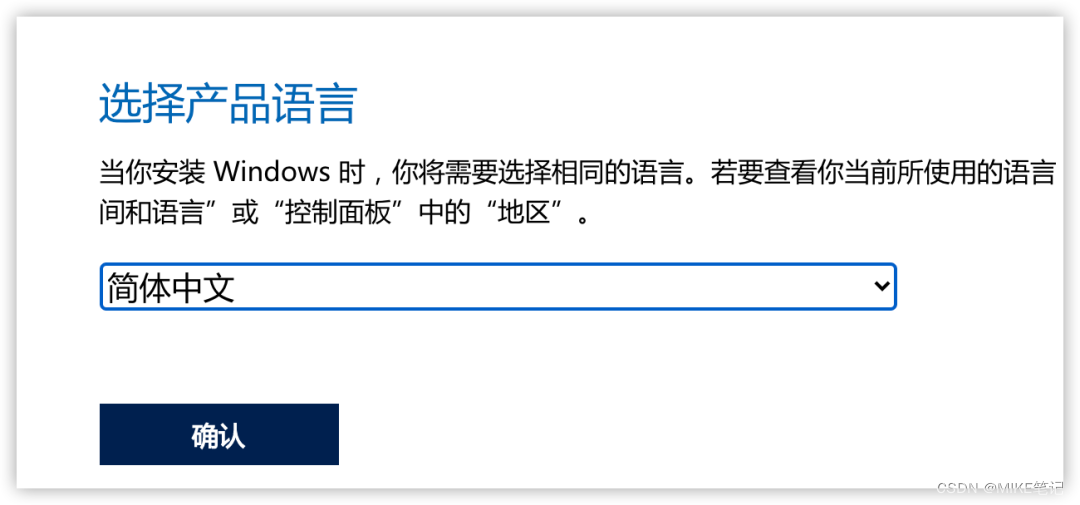
9、点击「确认」之后,就可以显示32位和64位版本镜像的下载地址了,注意链接有效期仅24小时,所以拿到链接之后尽快下载。
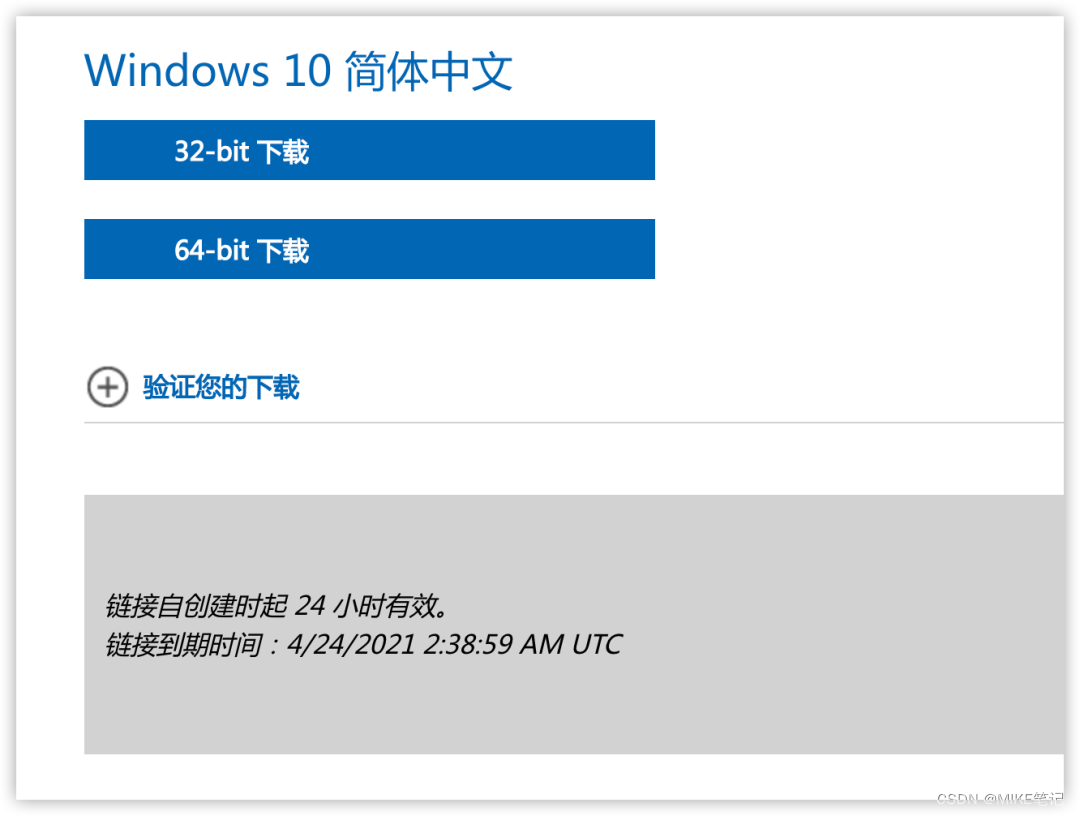
10、点击「验证您的下载」按钮,就会显示各个版本镜像的哈希值,建议下载之后进行校验,避免出现镜像损坏,从而导致系统安装失败。
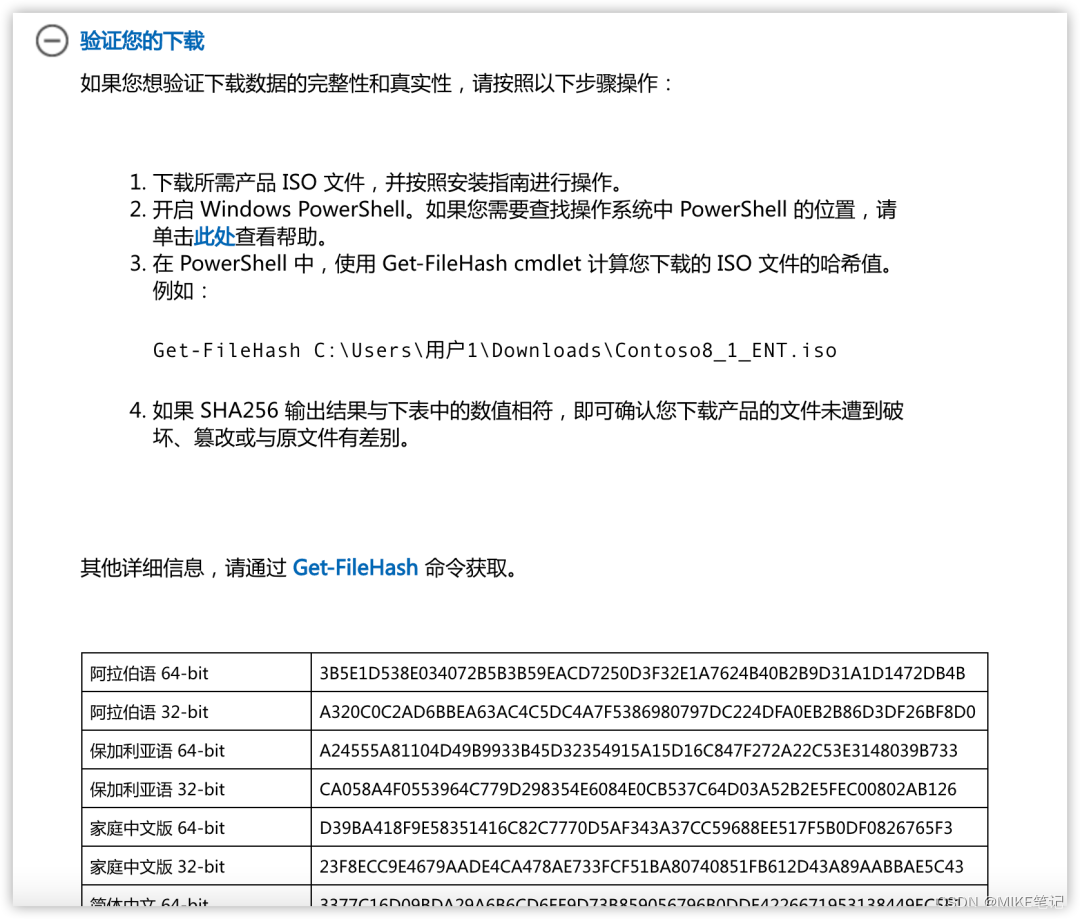
总结
本文提供的方法,可以下载以下Windows 10版本:
- 家庭/专业版
- 下载地址:https://www.microsoft.com/zh-cn/software-download/windows10ISO/
- 教育版
- 下载地址:https://www.microsoft.com/zh-cn/software-download/vlacademicwindows10iso
- 企业版
- 下载地址:https://www.microsoft.com/zh-cn/evalcenter/evaluate-windows-10-enterprise
- 预览版
- 下载地址:https://www.microsoft.com/en-us/software-download/windowsinsiderpreviewiso
提醒:预览版不稳定,不建议用于日常工作:
采用这种方法下载的镜像,一则是镜像始终是最新版本,二则是安全可靠。
建议大家收藏本文,在需要的时候,随时可以找到下载方法和下载链接。









 本文介绍了如何通过开发者工具从微软官网获取Windows10家庭中文版/专业版的ISO镜像下载链接,详细步骤包括开启开发者工具,设置Useragent,最终获得下载页面并选择所需版本和语言。下载链接有效24小时,建议下载后校验哈希值以确保安全。此外,还提供了教育版、企业版和预览版的下载地址。
本文介绍了如何通过开发者工具从微软官网获取Windows10家庭中文版/专业版的ISO镜像下载链接,详细步骤包括开启开发者工具,设置Useragent,最终获得下载页面并选择所需版本和语言。下载链接有效24小时,建议下载后校验哈希值以确保安全。此外,还提供了教育版、企业版和预览版的下载地址。



















 3747
3747

 被折叠的 条评论
为什么被折叠?
被折叠的 条评论
为什么被折叠?










